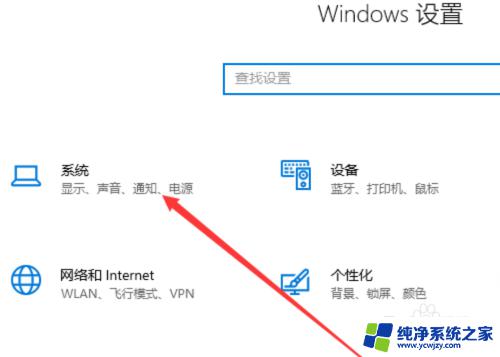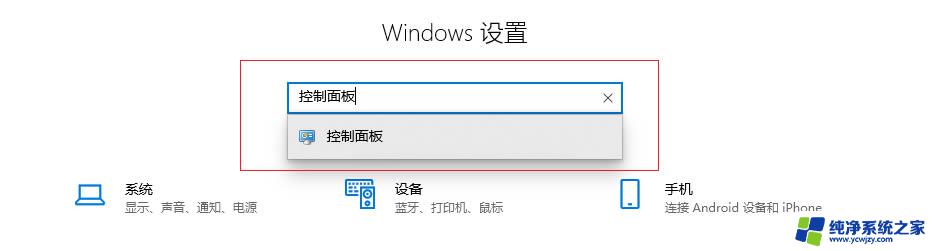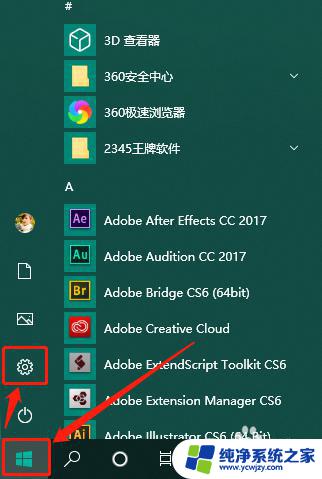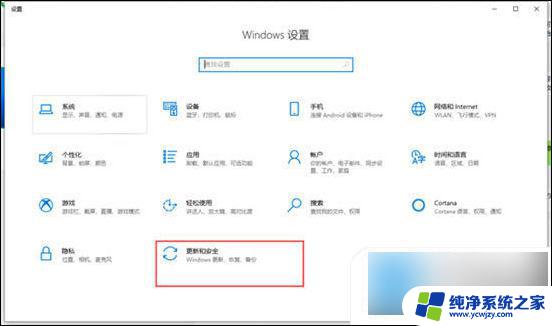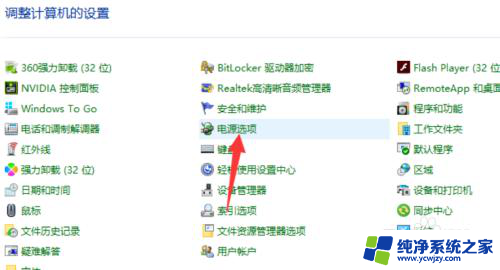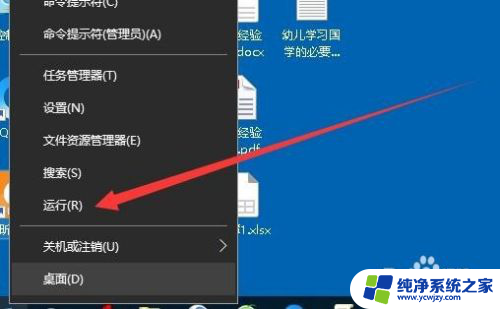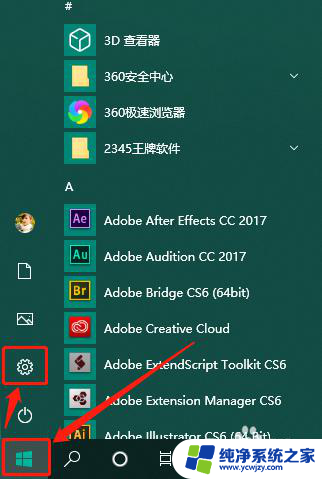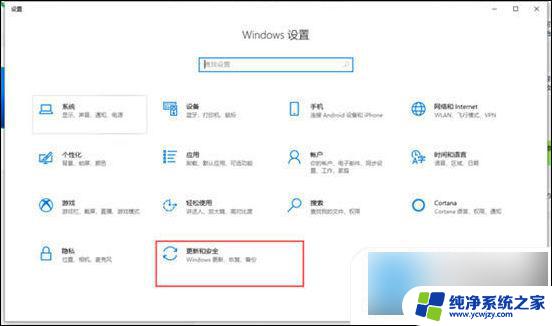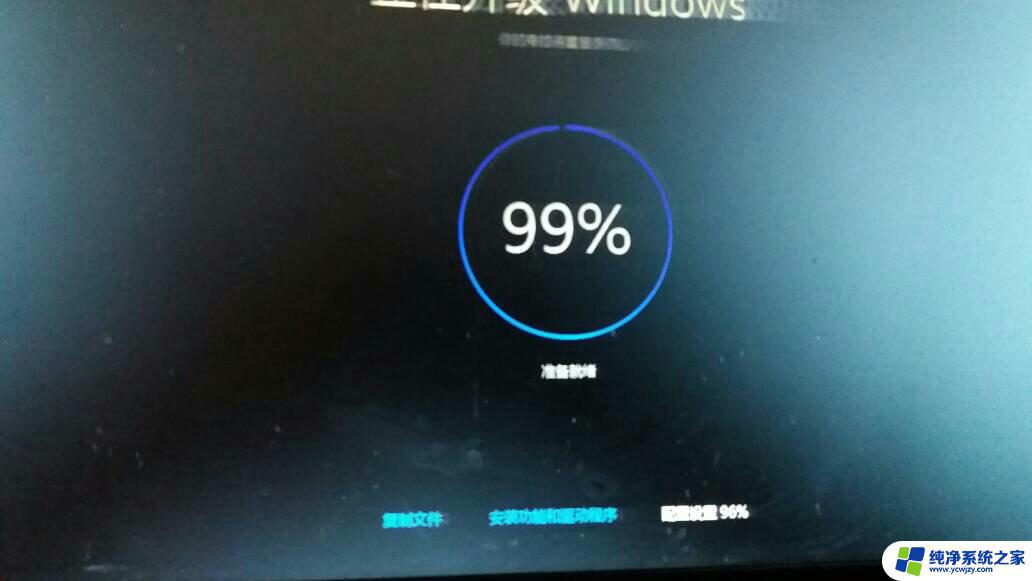电脑一直关不了机怎么办
在使用win10电脑的过程中,有时候会遇到电脑无法正常关机的情况,这让很多用户感到困扰,当电脑一直关不了机时,可能是因为系统出现了故障或者某些程序在运行中造成了阻碍。要解决这个问题,可以尝试先关闭所有正在运行的程序,然后按住电源键强制关机。如果这种方法无效,可以尝试重启电脑或者进入安全模式进行故障排查。希望通过这些方法能够帮助您解决win10电脑无法正常关机的问题。
步骤如下:
1.键盘上按win+i快捷键打开设置窗口,点击系统。
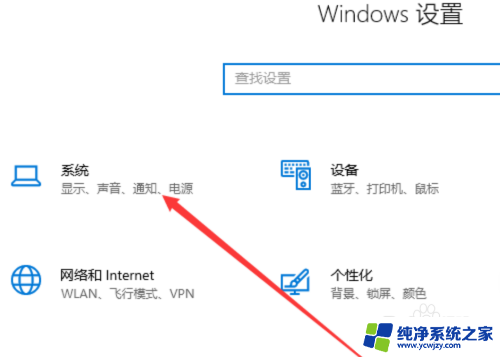
2.左侧点击电源和睡眠,选择其他电源设置。
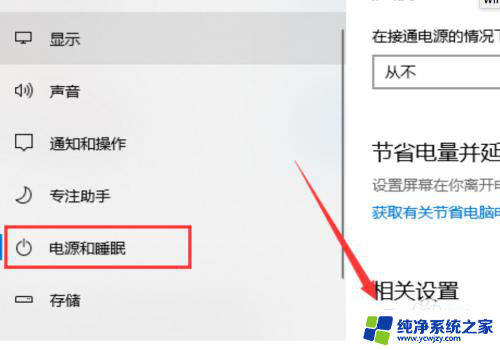
3.然后点击选择电源按钮的功能。
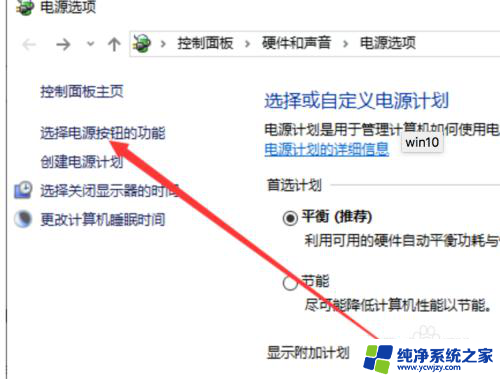
4.打开系统设置窗口,点击更改当前不可用的设置。
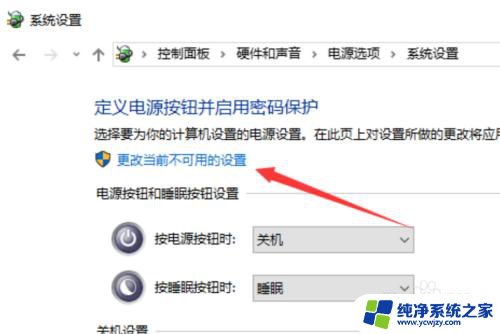
5.取消启用快速启动,点击保存修改。
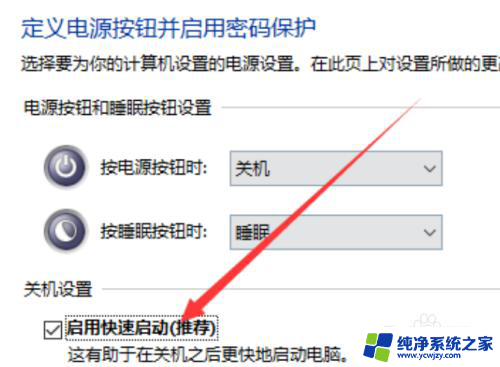
6.或者键盘上按下win+R快捷键,输入“regedit”,回车打开注册表编辑器。
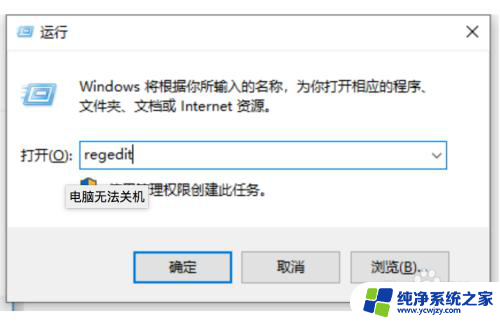
7.左侧栏依次展开到“HKEY_CURRENT_USER/Control panel/Desktop”,点击Desktop”文件。右侧找到右击“AutoendTasks”,弹出菜单中,选择修改。
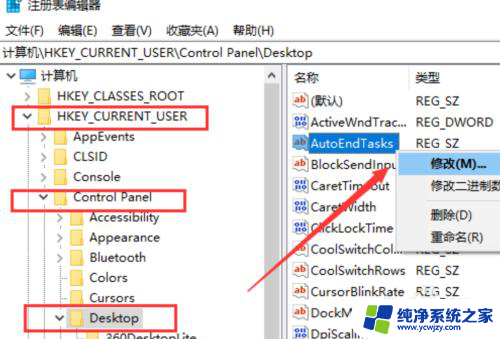
8.数值数据改为“1”并点击“确定”,这时候就可以关机了。
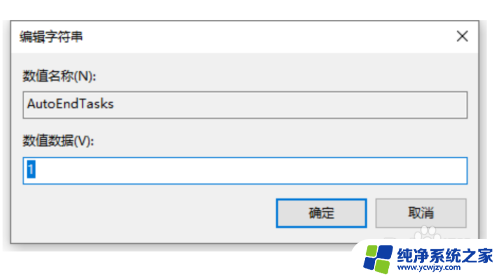
以上是解决电脑无法关闭的全部内容,如果您不了解,请按照以上步骤操作,希望对大家有所帮助。